Mất điện thoại là một trong những cơn ác mộng tồi tệ nhất trong thời đại số, đặc biệt khi thiết bị chứa đựng vô vàn thông tin cá nhân và dữ liệu quan trọng. Dù Samsung đã trang bị tính năng SmartThings Find và Google có Find My Device để giúp người dùng định vị thiết bị, nhưng cả hai dịch vụ này đều yêu cầu điện thoại phải có kết nối internet để hoạt động hiệu quả. Vậy điều gì sẽ xảy ra nếu chiếc điện thoại Samsung của bạn bị mất hoặc bị đánh cắp trong khi Wi-Fi và dữ liệu di động bị tắt? Đây chính là lúc một giải pháp thông minh có thể trở thành “phao cứu sinh” bất ngờ, giúp bạn kích hoạt lại các tính năng cần thiết từ xa chỉ bằng một tin nhắn SMS.
Routine thông minh này giúp theo dõi điện thoại Samsung của bạn như thế nào?
Khác với các phương pháp theo dõi truyền thống phụ thuộc vào kết nối internet, một ý tưởng độc đáo được chia sẻ từ cộng đồng người dùng Samsung trên Reddit đã mang đến giải pháp đột phá. Bằng cách tận dụng tính năng “Chế độ và Quy trình” (Modes and Routines – trước đây là Bixby Routines) có sẵn trên điện thoại Samsung, bạn hoàn toàn có thể thiết lập một quy trình tự động hóa mạnh mẽ.
Ý tưởng cốt lõi rất đơn giản nhưng hiệu quả: Khi điện thoại Samsung của bạn nhận được một tin nhắn SMS chứa từ khóa cụ thể do bạn định trước, nó sẽ tự động kích hoạt một loạt các hành động đã được cài đặt sẵn. Các hành động này bao gồm việc bật dữ liệu di động, Wi-Fi, dịch vụ định vị GPS và thậm chí cả chế độ tiết kiệm pin. Việc này giúp biến chiếc điện thoại đang “ngoại tuyến” trở lại trạng thái “trực tuyến” và dễ dàng định vị hơn rất nhiều.
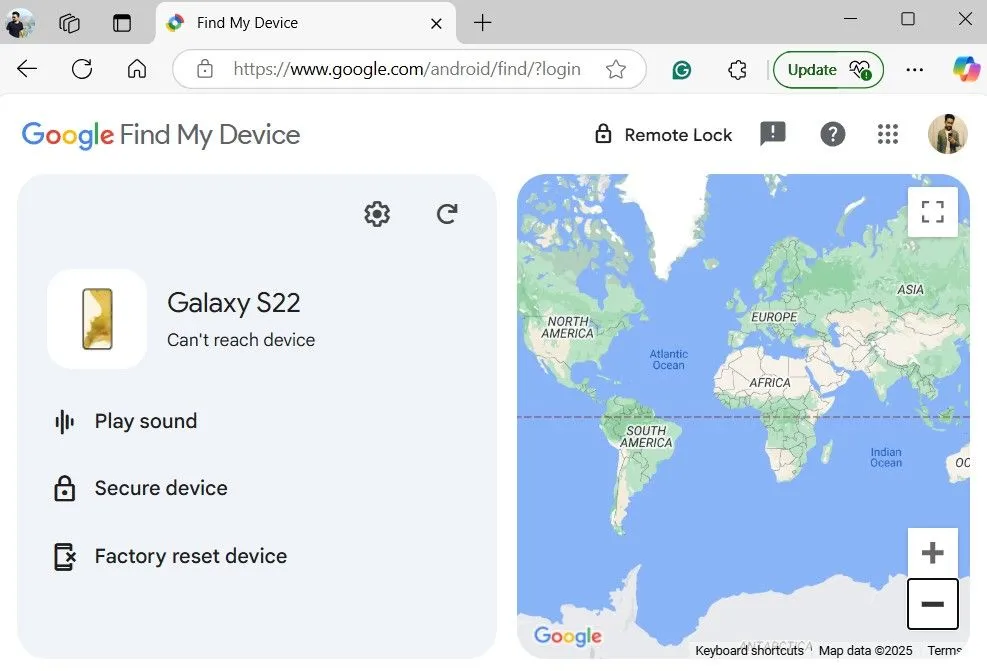 Màn hình ứng dụng Google Find My Device hiển thị thông báo lỗi không thể kết nối với thiết bị, minh họa khi điện thoại Samsung bị mất và không có internet.
Màn hình ứng dụng Google Find My Device hiển thị thông báo lỗi không thể kết nối với thiết bị, minh họa khi điện thoại Samsung bị mất và không có internet.
Việc kích hoạt internet và định vị từ xa là chìa khóa để bạn có thể sử dụng các dịch vụ như SmartThings Find hoặc Google Find My Device để tìm kiếm thiết bị. Đồng thời, việc bật chế độ tiết kiệm pin sẽ giúp kéo dài thời lượng pin của điện thoại, mang lại cho bạn nhiều thời gian hơn để theo dõi và thu hồi. Đây là một routine vô cùng hữu ích, có thể cứu nguy cho bạn trong trường hợp điện thoại bị mất mà không có kết nối internet, tăng đáng kể cơ hội tìm lại thiết bị của mình.
Tuy nhiên, cần lưu ý rằng nếu kẻ gian tháo thẻ SIM vật lý ra khỏi điện thoại ngay lập tức, quy trình này sẽ không thể thực thi. Do đó, việc hành động nhanh chóng là rất quan trọng. Một giải pháp thay thế hiệu quả hơn có thể là chuyển sang sử dụng eSIM, giúp loại bỏ hoàn toàn rủi ro bị tháo SIM và đảm bảo tính năng theo dõi được duy trì.
Hướng dẫn chi tiết cách thiết lập Routine trên điện thoại Samsung
Sau khi hiểu rõ về cách thức hoạt động của routine này, hãy cùng sotaycongnghe.net tiến hành thiết lập nó trên chiếc điện thoại Samsung của bạn. Các bước dưới đây sẽ hướng dẫn bạn một cách cụ thể để đảm bảo quy trình hoạt động trơn tru và hiệu quả.
- Mở ứng dụng Cài đặt (Settings) trên điện thoại Samsung của bạn.
- Cuộn xuống và chọn mục Chế độ và Quy trình (Modes and Routines).
- Chuyển sang tab Quy trình (Routines) và chạm vào biểu tượng dấu cộng (+) ở phía trên cùng để tạo một quy trình mới.
- Trong phần “Nếu” (If), chạm vào biểu tượng dấu cộng (+) để thêm một điều kiện kích hoạt.
- Cuộn xuống phần Sự kiện (Event) và chọn Tin nhắn đã nhận (Message received).
- Thiết lập Người gửi (Sender) là Bất kỳ ai (Anyone) và chọn Tin nhắn với từ khóa cụ thể (Message with specific keyword).
- Chọn tùy chọn Khi tất cả từ khóa được tìm thấy (When all keywords are found) và nhập một từ khóa bí mật, dễ nhớ nhưng khó đoán, ví dụ: “TimDienThoai” hoặc “DinhViGap”.
- Chạm vào biểu tượng dấu cộng (+) để thêm từ khóa và nhấn Xong (Done).
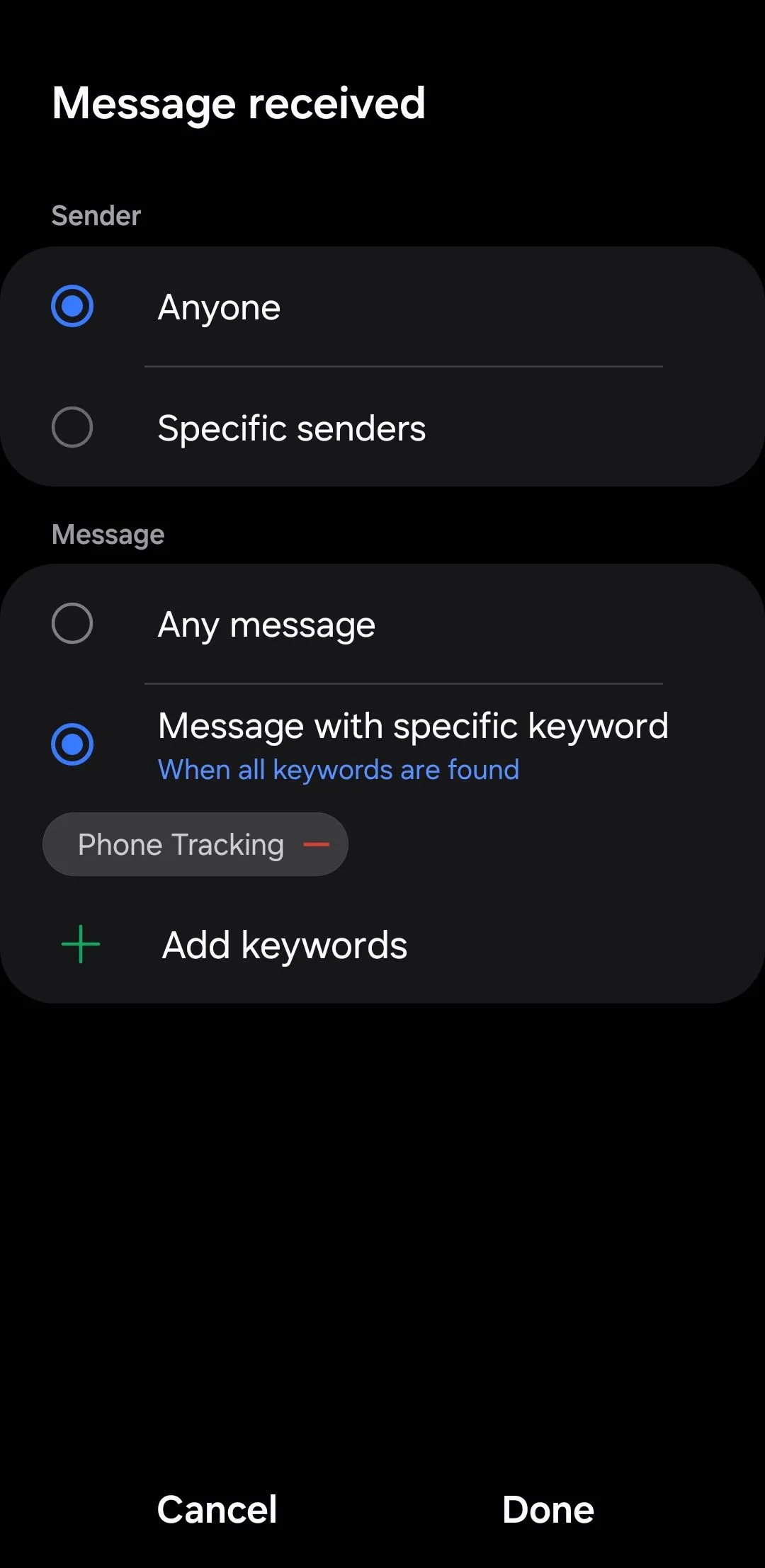 Cài đặt kích hoạt 'Tin nhắn đã nhận' trong tính năng Chế độ và Quy trình (Modes and Routines) của Samsung, cho phép thiết lập hành động khi nhận tin nhắn cụ thể.
Cài đặt kích hoạt 'Tin nhắn đã nhận' trong tính năng Chế độ và Quy trình (Modes and Routines) của Samsung, cho phép thiết lập hành động khi nhận tin nhắn cụ thể.
- Tiếp theo, chạm vào biểu tượng dấu cộng (+) dưới phần “Thì” (Then) để xác định các hành động mà điện thoại của bạn nên thực hiện khi từ khóa được nhận.
- Đi tới Tất cả hành động (All actions) > Đóng một ứng dụng (Close an app), chọn Tất cả (All), và chạm Xong (Done). Hành động này giúp đảm bảo không có ứng dụng nào cản trở các tác vụ tiếp theo.
- Chạm Thêm hành động (Add action) > Tất cả hành động (All actions) > Chế độ âm thanh và âm lượng (Sound mode and volume). Sau đó, chọn Âm thanh (Sound) và đặt mức âm lượng Nhạc chuông (Ringtone), Thông báo (Notifications) và Hệ thống (System) lên 100%. Nhấn Xong (Done).
- Tương tự, thêm các hành động để bật Wi-Fi, Dữ liệu di động (Mobile data), Vị trí (Location), Đồng bộ hóa tự động (Auto-sync data) và Tiết kiệm pin (Power saving). Mỗi hành động này là một bước quan trọng để tối đa hóa khả năng tìm kiếm và kéo dài thời gian hoạt động của thiết bị.
- Sau khi bạn đã thiết lập tất cả các hành động, chạm vào Lưu (Save).
- Nhập một tên cho routine của bạn, ví dụ: “Tìm điện thoại bị mất” và nhấn Xong (Done).
Sau khi routine này được thiết lập, bạn chỉ cần gửi một tin nhắn SMS chứa từ khóa đã chỉ định từ bất kỳ điện thoại nào khác. Điện thoại Samsung của bạn sẽ tự động thực hiện các hành động đã gán, bao gồm bật internet, định vị và tăng âm lượng. Lúc này, bạn có thể dễ dàng theo dõi vị trí của nó, phát âm thanh để tìm kiếm, sao lưu dữ liệu hoặc thậm chí là đặt lại thiết bị từ xa qua SmartThings Find hoặc Google Find My Device.
Lưu ý quan trọng: Routine này sẽ không hoạt động nếu điện thoại thực sự đã tắt nguồn. Ngoài ra, từ khóa kích hoạt SMS là phân biệt chữ hoa/thường, vì vậy bạn cần nhập chính xác như đã thiết lập. Rất khuyến khích bạn nên kiểm tra lại routine sau khi thiết lập để đảm bảo mọi thứ hoạt động đúng như mong đợi.
Kết luận
Việc mất điện thoại luôn gây ra cảm giác lo lắng và căng thẳng tột độ. Tuy nhiên, với routine thông minh được thiết lập trên điện thoại Samsung, bạn sẽ có cơ hội tìm lại thiết bị của mình cao hơn rất nhiều, ngay cả khi nó không có kết nối internet ban đầu. Giải pháp này không chỉ đơn giản, dễ cài đặt mà còn mang lại hiệu quả vượt trội, giúp bạn bảo vệ tài sản và thông tin cá nhân của mình. Hãy thiết lập ngay routine này để luôn chủ động trong mọi tình huống không mong muốn. Chia sẻ ý kiến hoặc kinh nghiệm của bạn về việc tìm kiếm điện thoại bị mất trong phần bình luận dưới đây!